发布时间:2016-02-03 15: 04: 49
Xlpd允许文本文件调整间距或者文字大小之后再打印。同时也可以无需任何格式直接打印,直接打印的方法通常是与打印PS和PCL文件一样。本集Xmanager使用教程主讲Xlpd如何打印格式化的文本文件。
如何打印格式化的文本文件,具体操作:
1、 选择一个队列进行打印,如果没有队列,可以选择默认队列
2、 选择“队列”——“属性”,打开队列属性对话框,关于队列的设置可以参考:Xlpd如何管理队列
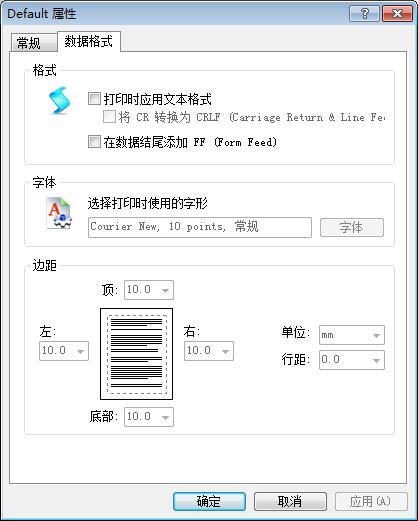
图1:设置xlpd打印格式
3、 点击“数据格式”选项卡
4、 勾选“打印时应用文本格式”
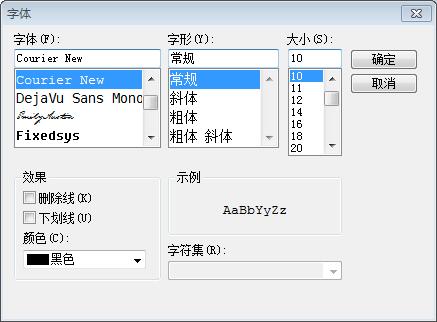
图2:设置字体格式
5、 点击“字体”打开字体对话框
6、 选择字体、字形、大小等,完成后点击确定
7、 在边距中设置上下左右的边距
8、 在Windows环境中打印Unix系统的文本文档,需要勾选“将CR转换为CRLF(Carriage Return&Line Feed)”
9、 点击确定
10、远程主机发出使用LPD打印机打印文本文件的命令如下:
$ lpr -Pserver test.txt
或者
$ lpr -dserver test.txt
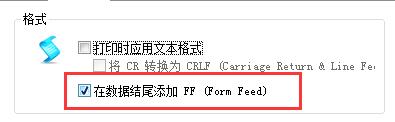
图3:在数据结尾添加换页设置
注意:当使用页式打印机,如激光打印机,你可能必须选择“在数据结尾添加FF(换页)”选项来打印最后一页。
以上就是Xlpd如何打印格式化的文本文件的具体设置,更多精彩敬请关注Xmanager中文网。
本文为原创,转载请注明原址:http://www.xshellcn.com/xmg_column/geshi-dy.html
展开阅读全文
︾